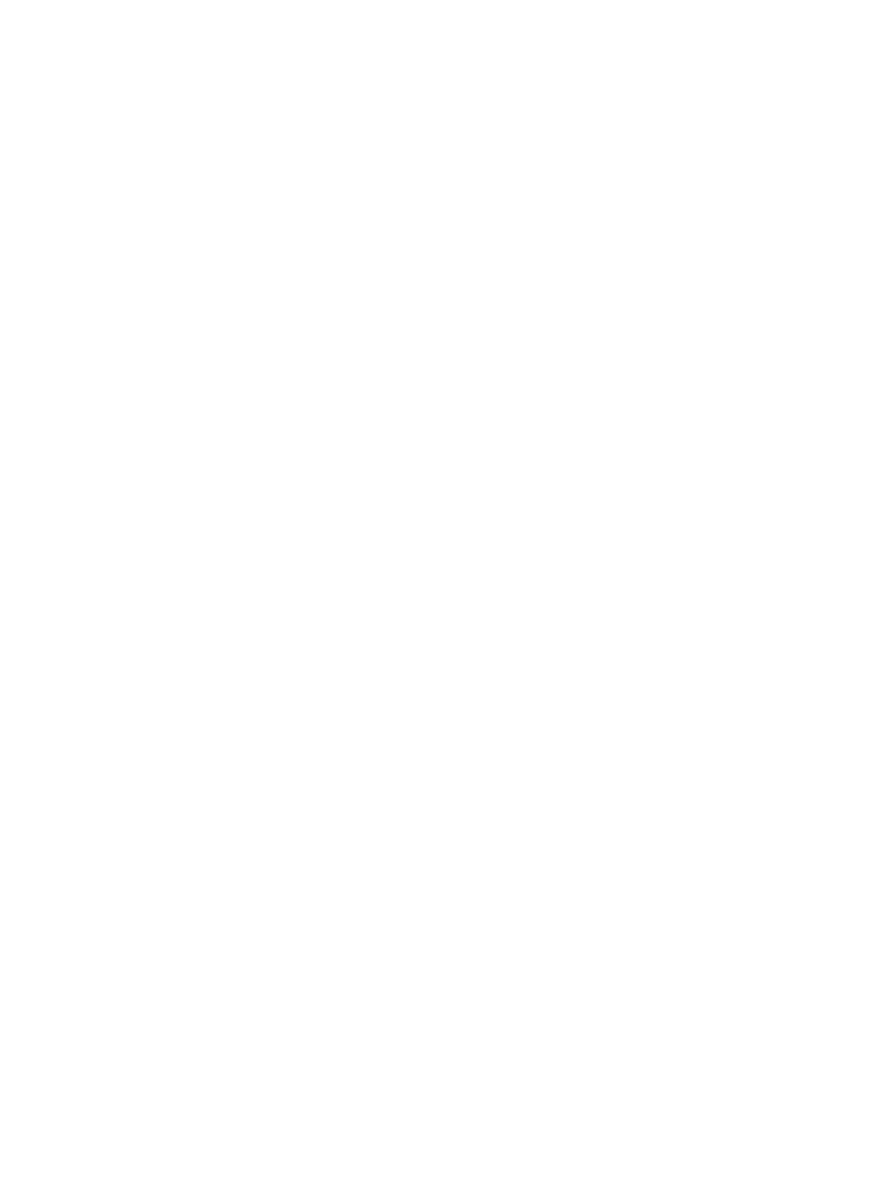
Rozwiązywanie problemów z drukowaniem fotografii
Część pt.
“Rozwiązywanie problemów z kolorami”
zawiera dodatkowe informacje
diagnostyczne.
Upewnij się, czy zadrukowywana jest właściwa strona materiału
•
Wkładaj materiał do podajnika lub przedniego otworu ręcznego podawania stroną do
druku w dół.
•
Wkładaj materiał do tylnego otworu ręcznego podawania stroną do druku w górę.
Sprawdź ustawienia druku
1
Otwórz sterownik drukarki (patrz część pt.
“Drukowanie dokumentu”
).
2
W karcie
Papier/Jakość
(Windows) lub panelu
Paper Type/Quality
(Rodzaj/gatunek
papieru) (Macintosh), sprawdź następujące ustawienia:
• Wybierz odpowiedni rodzaj papieru fotograficznego.
• Wybierz najwyższą opcję rozdzielczości, np.
Najlepsza
lub
Maksymalne dpi
z listy
rozwijanej “Jakość druku”.
Kolory mają niewłaściwy odcień lub barwę
Jeżeli kolory na fotografiach mają niewłaściwy odcień lub barwę, postępuj zgodnie z
poniższymi czynnościami:
1
Przeprowadź kalibrację kolorów (patrz część pt.
“Kalibracja kolorów”
). Aby
przeprowadzić kalibrację kolorów, w drukarce musi być zainstalowany pojemnik z
kolorowym tuszem.
2
Wydrukuj ponownie fotografię.
3
Jezeli w dalszym ciagu kolory maja niewlasciwy odcien lub barwe, postepuj zgodnie z
ponizszymi czynnosciami, aby sprawdzic ustawienia koloru:
•
Windows
: Otwórz sterownik drukarki (patrz część pt.
“Drukowanie dokumentu”
) i
kliknij kartę
Kolor
.
•
Mac OS 9.1.x i 9.2.x:
Kliknij
File
(Plik), a następnie kliknij
(Drukuj). Otwórz
panel
Color
(Kolor)..
•
Mac OS X (10.1 i nowsze wersje):
Kliknij
File
(Plik), a następnie kliknij
(Drukuj). Otwórz panel
Paper Type/Quality
(Rodzaj/gatunek papieru) i sprawdz
opcje dotyczace koloru.
4
Przestaw suwaki regulacji koloru:
Jeżeli kolory mają nadmierny odcień żółty, przestaw suwak w stronę
Chłodna
.
Jeżeli kolory mają nadmierny odcień niebieski, przestaw suwak w stronę
Ciepła
.
5
Wydrukuj ponownie fotografię.
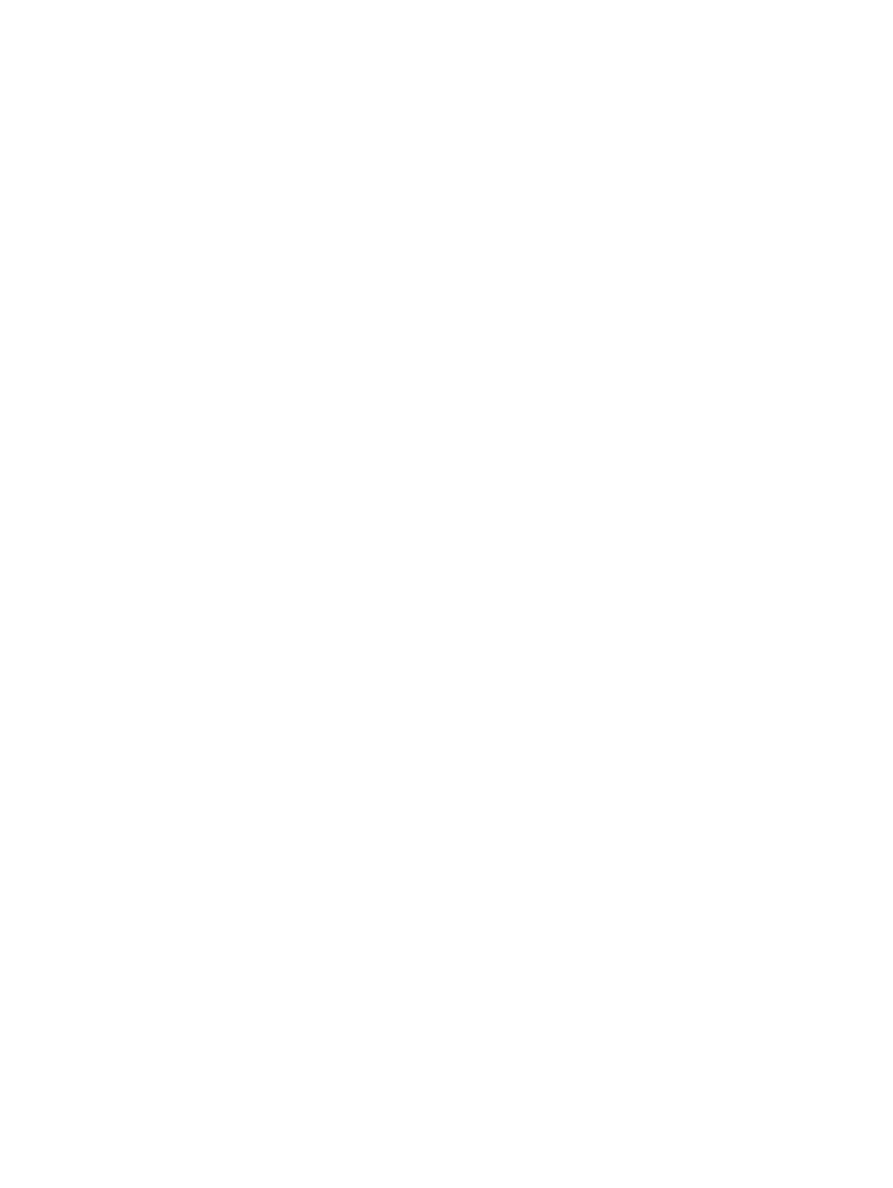
6-28
PLWW